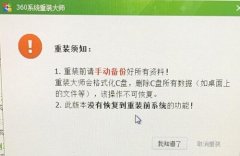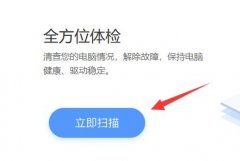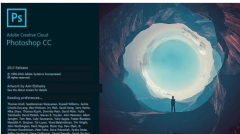键盘失灵是许多电脑用户曾经历过的一种困扰。当你正兴致勃勃地准备输入内容时,键盘却突然不响应,这种情况往往令人沮丧。解析键盘失灵的原因及解决方案不仅能帮助用户恢复使用设备,还能让每位电脑爱好者提升自己的动手能力。

键盘失灵问题的来源可以归结为几个方面:硬件故障、软件问题以及连接方式。了解这些影响因素,有助于我们更快地找到解决之策。
硬件故障时,按键失灵或不响应的原因常常是因为键盘内部某个部件出现了问题。例如,键盘的线路板损坏,或者是某个按键卡住了。这种情况下,用户可以尝试拆开键盘,清理内部的灰尘,或者更换受损的部件。对那些喜欢DIY的朋友而言,拆解与修复键盘的过程也是一种探险与自我提升的快乐。
软件问题也会导致键盘失灵,尤其是在系统更新后。有时候,驱动程序的不兼容会引起这样的情况。在这种情况下,用户可以进入设备管理器,查看是否有更新的驱动程序可供安装。许多品牌的键盘也提供了官方的驱动程序下载页面,确保在最新的操作系统上能平稳运行。
连接方式是另一个不得不提的因素。有线键盘可能因接口接触不良导致失灵,而无线键盘则可能因电池电量不足或信号干扰产生故障。确保连接线路完好、检查电池电量、重新对频都是值得尝试的方法。如果是无线键盘,尝试更换USB接收器位置,通常可以解决不少信号问题。
常见的迷思包括快速修复键盘失灵问题。有时,简单的重启设备或重新插拔键盘都能奇迹般地解决问题。这类操作虽然简单,但在面对复杂设备故障时,用户应该将其作为排除法中的一部分,而非唯一解决方案。
保持定期对电脑进行维护和更新,能有效防止许多硬件和软件问题的发生。养成良好的使用习惯,避免液体泼溅在键盘上,及时清理灰尘,使用可靠的电源和连接线,都是延长键盘使用寿命的好办法。
常见问题解答
1. 键盘失灵的常见原因有哪些?
键盘失灵通常由于硬件故障、软件问题或连接不良造成。
2. 如何判断我的键盘是硬件故障还是软件问题?
可以通过尝试连接其他设备上的键盘来判断硬件问题。如果其他设备正常,那么可能是软件问题。
3. 无线键盘失灵时该如何处理?
检查电池是否需要更换,尝试重新对频,或更换USB接收器的位置。
4. 键盘内部清洁具体应该如何操作?
先关闭电源,轻轻拆开键盘,使用压缩空气吹走灰尘,或用小刷子清理表面,然后再组装回去。
5. 定期维护键盘有什么好处?
定期维护能防止灰尘、污物堆积,并确保设备的正常运行和延长使用寿命。